pdf を jww にオンラインで変換する【無料】
DARE Plus、DARE Unlimited、DARE 3D Plus、DARE Scanner Plus をご契約のお客様は、【DARE ONE】にて従来通りの変換サービスをご利用いただけます。
クラウド管理 + CAD 図面変換 =
DARE BOX は、クラウドストレージと CAD 図面変換が一体となった新しい Web サービスです。
DARE BOX 1つのライセンスで、2D、3D、ラスター CAD 図面変換が行えます。
2D・3D、ラスター画像対応!
あらゆる拡張子へCAD図面変換
DARE BOX は 2D・3D・ラスター CAD 図面を一元管理し、あらゆる拡張子へ図面変換を行えます。変換サービス毎にライセンス料金を支払う必要はありません。
 や
や  と連携して
と連携して
シームレスな CAD 図面変換
DARE BOX は、クラウドストレージ Box や Dropbox と連携可能! 連携先はお客様のニーズに合わせて拡充予定です。
ストレージ内の図面を
そのまま変換、直接出力
クラウドストレージで管理しているデータを手作業で移動する手間はありません。DARE BOX からクラウド上のデータを直接操作でき、変換後の図面は任意のフォルダへ出力します。
CAD 図面をサムネイル表示!
探している図面がすぐに見つかる
ストレージ内のデータをサムネイル+ファイル名でリストアップ。目的の図面やバージョンを一瞬で判断でき、業務効率化の一端を担います。
DWG や JWW をブラウザで!
無料 Web ビューワーが使える
DWG(2D,3D)、DXF、JWW、SXF など、重い CAD を開かずとも DARE BOX 付属のビューワーで図面の閲覧が可能です。
DARE BOX Mobile連携で
PC ⇆ モバイルの図面交換をスマートに
スマホ・タブレット専用アプリ DARE BOX Mobile ダウンロードすると、PC・モバイル間での図面交換が楽々実現!オリジナルのビューワー機能を最大限に活用できます。アプリひとつで DWG, DXF, JWW さらに PDF、3D CAD 図面まで表示・変換が可能です。
無料でお試しOK!
いつでも契約 どこでも解約
7日間の無料体験版は、いつでも解約可能!クラウド管理+図面変換でより便利になった DARE を、まずは0円でお気軽にお試しください。
pdf をオンラインで変換する方法
STEP 1
pdf ファイルを選択
ドラッグ & ドロップ、またはファイル選択で変換元ファイルを指定します
STEP 2
アップロードして変換
変換先ファイルに dwg、dxf、jww などを選択し、「変換する」をクリックします
STEP 3
変換後のファイルをダウンロード
ステータスがアイコンに変われば、すぐにダウンロードが可能です
pdf を jww にオフラインで変換する方法【体験版あり】
「PDF を Jw_cad で編集したい」「DXF を介さずに高品質のまま PDF から JWW へ変換したい」といった経験はありませんか?
IJCAD なら、ベクタ形式の PDF をポリラインなどに変換して読み込むことが可能で、さらに JWW 書き出し機能も付いているため PDF から JWW へ直接変換が可能です。
DXF を介すと変換精度が落ちてしまう場合もあるため、IJCAD で利用したいファイル形式に直接変換してみませんか?
この記事では、PDF のベクタ形式とラスタ形式の違いや PDF へ変換する時に気を付けることも合わせてご紹介いたします。
PDF, JWW の基礎知識
PDF とは
PDF は、アドビシステムズが提唱する電子文書に関するファイル形式です。名称は Portable Document Format からきています。
PDF は、PDF ビューアーがインストールされていればどんな環境でも元のレイアウトをほとんどそのままに表示することが可能です。PDF 以外の電子文書(Word, Excel, HTML など)では、対応するソフトウェアをインストールしていても、ソフトウェアごとの設定やマシンの環境に左右される部分が多く、元のレイアウトを保持することが難しいのです。
PDF には「ラスタ」形式と「ベクタ」形式で作られたデータが存在します。
ラスタ形式は、色や濃度の異なる 1px の点を羅列して1つの複雑な画像を表現します。点の羅列であるため写真などの複雑なデータの表示に強く、拡大縮小に弱いことが特徴です。
ベクタ形式は、数値(座標)で記憶された点と点を繋いで線やカーブを表現します。点が数値で記憶されているため拡大縮小に強く、複雑な画像を表現することに弱いことが特徴です。
IJCAD で PDF を読み込んで図面として表示するには、ベクタ形式の PDF である必要があります。ベクタ形式の PDF は、CAD から PDF 出力したものや、イラストレーター等ベクタ形式に対応したソフトウェアで作成されている必要があります。 一方、紙の図面をスキャナで取り込んで PDF にしたものや、写真を PDF にしたものはラスタ形式の PDF となります。IJCAD が読み込んでもただの点の羅列としか認識ができません。それ故、図面として取り込むことができないのです。
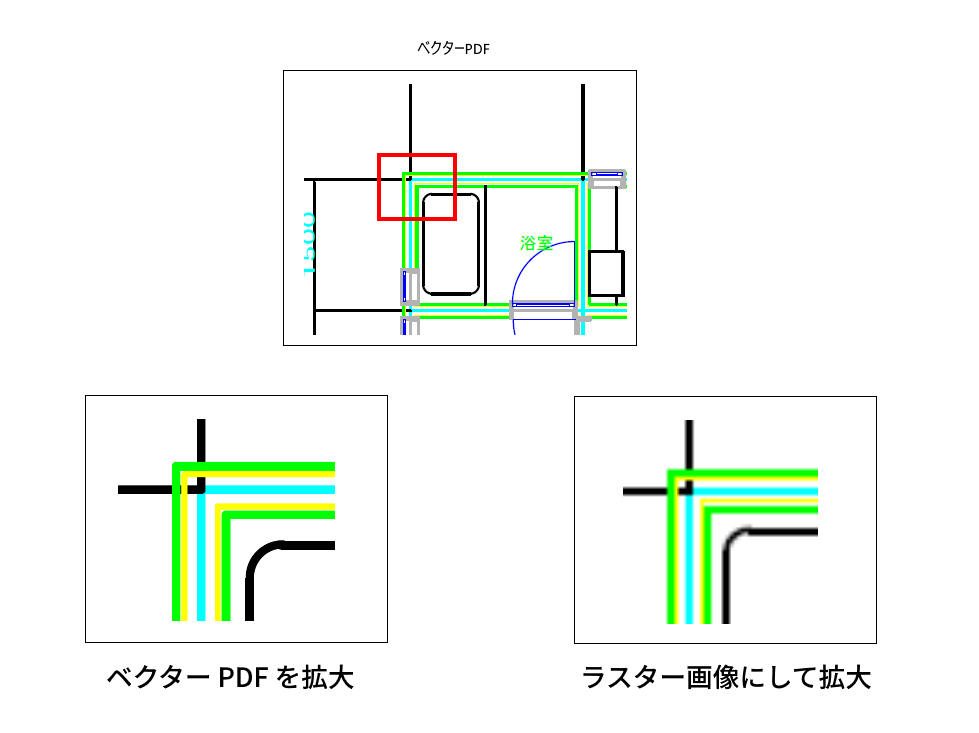 ▲ ベクタ形式は数値で記憶されているため拡大に強い。ラスタ形式は 1px の点の集合であるため、拡大縮小に弱い
▲ ベクタ形式は数値で記憶されているため拡大に強い。ラスタ形式は 1px の点の集合であるため、拡大縮小に弱い
| 種類 | 特徴 | CAD での読み込み |
|---|---|---|
| ラスタ形式 | 1px の点が羅列して構成されているため、写真等の複雑な表現に強い | 1枚の画像として読み込み |
| ベクタ形式 | 数値で記録された点とそれを繋ぐ線で構成されているため、拡大縮小に強い | 線分や円などのオブジェクトとして読み込み |
| ▲ PDF の種類と特徴表 |
JWW とは
JWW とは、Jw_cad を開発した jw_software_club が策定した図面のファイル形式です。 JWW は仕様が公開されていることから、Jw_cad 以外でも JWW が読み込める CAD やビューワーなどが存在します。一方で国内で Jw_cad 同様に高いシェアを誇る AutoCAD では JWW の読み込みに対応していません。
PDF の読み込みに対応しているCADの種類
PDF の読み込みに対応している CAD をご紹介します。
| 製品名 | 概要 |
|---|---|
| AutoCAD | CAD 業界では世界的にトップシェアを誇る 2次元/3次元汎用CAD。2016年にリリースされた AutoCAD 2017 より、PDF を読み込むことができる機能が搭載。JWW には非対応。 |
| IJCAD | AutoCAD 互換の国産2次元汎用CAD。2013年にリリースされた IJCAD 2013 から PDF を読み込むことができる機能が搭載されている。JWW は読み込み・書き出し共に対応。 |
IJCAD で PDF から JWW へ変換をする
1. IJCAD で PDF を読み込む
IJCAD で PDF から DWG へ図面を変換するには IJCAD の準備が必要です。 IJCAD の準備から PDF の読み込みまでは下記のぺージをご参照ください。
【参考】
・IJCAD で PDF を CAD 図面に変換する
2. 読み込んだ PDF を JWW で保存する
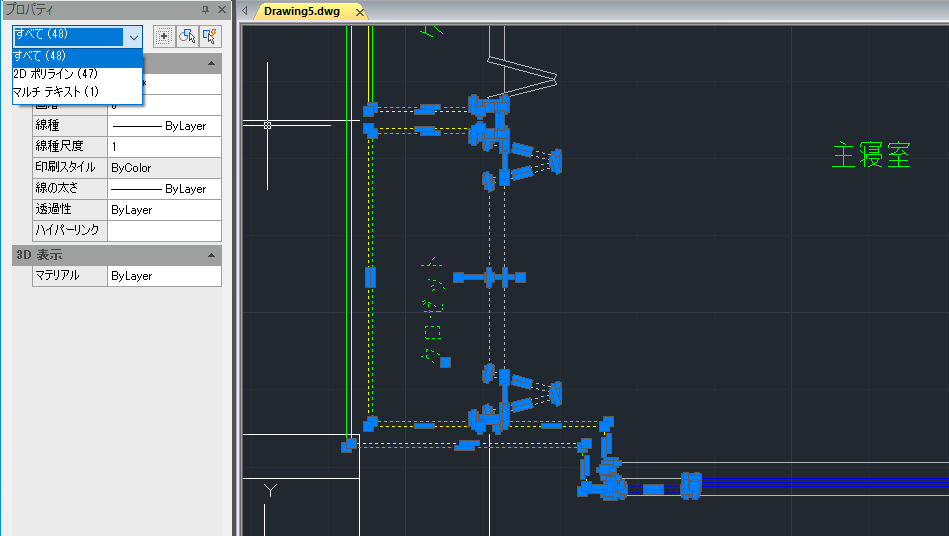
IJCAD で PDF をデフォルトの設定で読み込むと、ポリラインとマルチテキストで構成された図面として表示されます。
PDF から JWW へ変換したいときは、「JWW 書き出し」コマンドから JWW で書き出しを行います。
DARE Toolbox でその他のフォーマットへ変換する
PDF からの変換ではなく、DWG, DXF, JWW, sfc, p21 からの変換は DARE Toolbox でも可能です。 DARE Toolbox は、CAD 図面の変換や比較、ビューワーや図面管理に特化した Windows 専用アプリケーションのためシンプルな操作で分かりやすく、低コストで導入可能です。
【参考記事】
・DARE Toolbox で DWG から JWW にオフラインで変換する
・DARE Toolbox で DXF から JWW にオフラインで変換する






